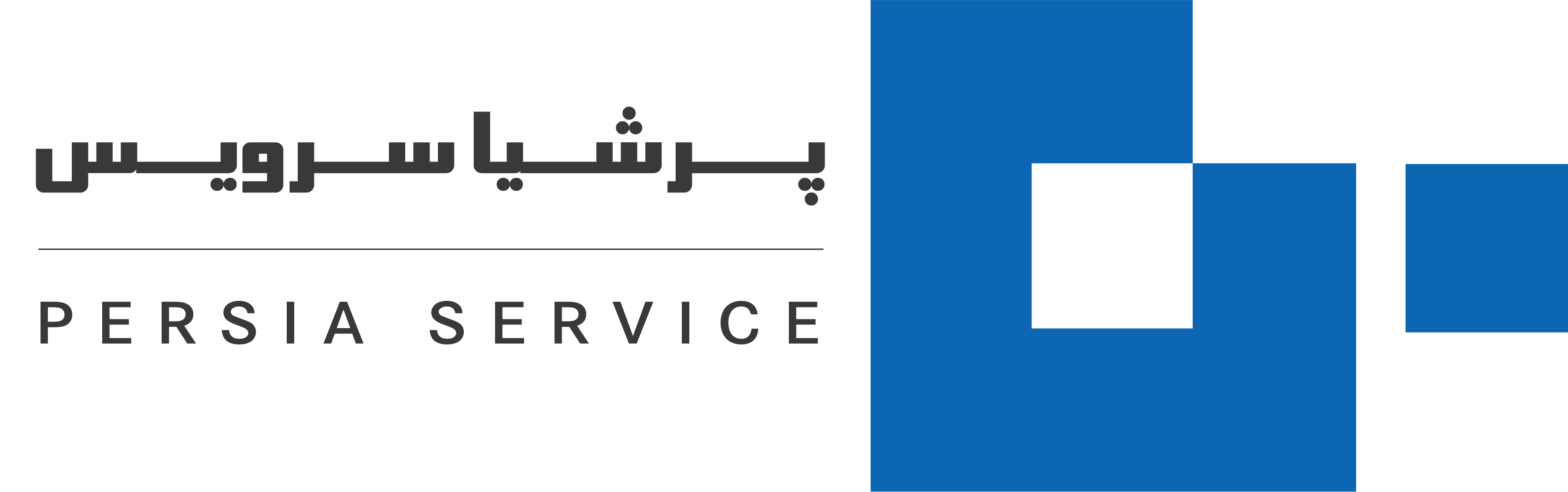تنظیمات برندهای متفاوت برای رفع مشکل برعکس شدن تصویر ویدئو پروژکتور

گاهی اوقات پیش میآید که پس از اتمام نصب پروژکتور و وصل کردن دسکتاپ به پروژکتور با برعکس شدن تصویر ویدئو پروژکتور مواجه شویم. البته این مشکل ممکن است هنگام استفاده از پروژکتور نیز به وجود آید و تصویر ۱۸۰ درجه عکس شود. در چنین حالتی برای رفع این مشکل باید به دنبال تنظیمات برعکس شدن تصویر پروژکتور در مدل دستگاهتان باشید. برای این منظور در این نوشته از پرشیا سرویس به نحوه تنظیم ۱۰ مدل دستگاه پروژکتور برای رفع برعکس شدن تصویر نمایشی پرداختهایم. همراه ما باشید تا در ادامه این مطلب نحوه تنظیم برعکس شدن صفحه پروژکتور را شرح دهیم و نکات مهمی را برای شما همراهان بازگو کنیم.
مراحل کلی در تنظیم برعکس شدن تصویر ویدئو پروژکتور
احتمالا برای شما هم این سوال پیش آمده که چگونه تصویر پروژکتور را برعکس کنیم؟ برای این منظور در حالت کلی باید چند مرحله را طی کنید. تنها نکتهای که در تنظیم برعکس شدن تصویر پروژکتور وجود دارد، تفاوت در نام گزینهها و عنوانهای مختلف برای هر برند است. در ذیل سه مرحله کلی در عکس شدن تصویر را شرح دادهایم:
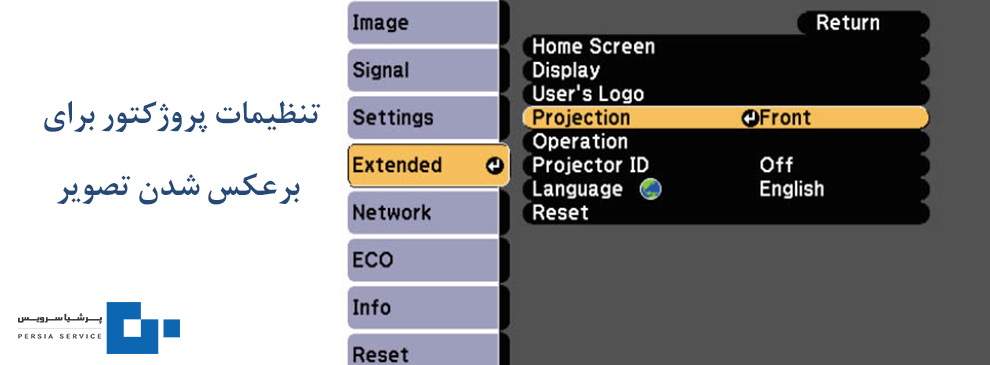
تنظیمات برعکس شدن تصویر پروژکتور
مرحله اول: ورود به منوی تنظیمات
ابتدا باید وارد منو دستگاه شوید و دنبال یکی از گزینههای Installation، Extended، Position، Setup یا Adjustment بگردید و آن را انتخاب کنید.
مرحله دوم: ورود به منوی تنظیمات تصویر
در مرحله بعدی سراغ یکی از این گزینههای موجود Orientation، Projection یا Setup image بروید.
مرحله سوم: اصلاح تصویر عکس شده
در نهایت وارد تنظیمات اصلی برعکس بودن تصویر ویدئو پروژکتور شوید که در این مرحله دو حالت خواهید داشت:
- اگر پروژکتور بر روی سقف نصب شده باشد، با گزینههای Ceiling یا V تنظیم برعکس شدن تصویر ویدئو پروژکتور را انجام دهید.
- اگر پروژکتور روی میز باشد، باید با یکی از گزینههای Front یا Front Desktop یا Front table یا Ceiling mode off تغییرات لازم را برای اصلاح تصویر انجام دهید.
حال که با نحوه تنظیمات برعکس شدن تصویر در ویدئو پروژکتور آشنا شدیم، نوبت به بررسی نحوه تنظیم تصویر برعکس شده در مدلهای مختلف دستگاههای پروژکتور میرسد. در ادامه مراحل تنظیم برعکس بودن تصویر ویدئو پروژکتور را شرح میدهیم.
برعکس شدن تصویر ویدئو پروژکتور Sony
- پروژکتور سونی را روشن کنید و با ریموت کنترل یا دکمه تنظیمات روی پروژکتور وارد تنظیمات دستگاه شوید.
- حال گزینه Installation را انتخاب کنید.
- پس از آن Image Flip را انتخاب و Enter را بزنید. در این مرحله میتوانید تنظیمات برعکس شدن تصویر ویدئو پروژکتور را با یک یا چند تا از گزینههای HV، H و V انجام دهید. گزینه H برای افقی کردن تصویر فعلی، V برای عمودی کردن تصویر و HV برای تنظیم همزمان حالت عمودی و افقی کاربرد دارد.

تنظیم برعکس بودن تصویر پروژکتور سونی
برعکس شدن تصویر ویدئو پروژکتور Epson
- ابتدا وارد منوی تنظیمات ویدئو پروژکتور اپسون شوید. برای این منظور میتوانید از ریموت کنترل یا دکمه تنظیمات روی بدنه پروژکتور استفاده کنید.
- پس از ورود به تنظیمات گزینه Extended را انتخاب کنید.
- پس از آن سراغ گزینه Projection بروید و برای برعکس شدن تصویر در ویدئو پروژکتور Epson گزینه Ceiling و سپس Front را برای اصلاح تصویر عکس شده انتخاب کنید. به این ترتیب مشکل برعکس شدن تصویر ویدئو پروژکتور اپسون حل میشود.

تنظیمات برعکس بودن تصویر پروژکتور اپسون
برعکس شدن تصویر ویدئو پروژکتور optoma
- برای اصلاح تصویر عکس شده پس از روشن کردن پروژکتور اپتما سراغ منوی تنظیمات بروید. برای این منظور همانند سایر مدلهای پروژکتور میتوانید از کنترل ریموت یا دکمه پروژکتور استفاده کنید.
- حال گزینه Setup را در منوی تنظیمات انتخاب کنید.
- در نهایت با انتخاب گزینه Projection سراغ عبارت Ceiling بروید و از بین تصاویر موجود، تصویر مناسب را برای اصلاح برعکس شدن تصویر انتخاب کنید.

اصلاح تصویر برعکس شده در پروژکتور اپتما
برعکس شدن تصویر ویدئو پروژکتور benq
- برای برعکس شدن تصویر در ویدئو پروژکتور بنکیو کافیست ابتدا وارد منوی تنظیمات دستگاه شوید.
- بعد با فلش پایین ریموت کنترل گزینه Position را انتخاب کنید.
- پس از آن برای برعکس شدن تصویر ویدئو پروژکتور benq گزینه Front Ceiling را از فلش سمت چپ یا راست ریموت کنترل انتخاب کنید. علاوه بر تنظیم با این دکمهها میتوانید با استفاده از گزینه Front Table تصویر پروژکتور را به حالت عادی در پرده نمایش برگردانید.
- در صورتی که پروژکتور بنکیو در پشت پرده نصب شده باشد، برای این مرحله لازم است گزینه Rear Table و Rear Ceiling را انتخاب کنید و در نهایت ابتدا دکمه Menu و سپس Exit را برای ذخیره تغییرات و نهایتا بستن منوی تنظیمات فشار دهید.

تنظیم تصویر برعکس شده در پروژکتور benq
برعکس شدن تصویر ویدئو پروژکتور Panasonic
- برای تغییر و اصلاح برعکس بودن تصویر ویدئو پروژکتور پاناسونیک ابتدا وارد منوی دستگاه پروژکتور شوید.
- پس از آن از بین گزینههای موجود Options را انتخاب کنید.
- در مرحله بعدی Projection Method را در تنظیم برعکس شدن تصویر ویدئو پروژکتور انتخاب کنید.
- در صورتی که پروژکتور پاناسونیک را روی سقف نصب کردهاید گزینه Ceiling یا Ceiling Mode را پیدا و انتخاب نمایید. اما اگر پروژکتور روی میز قرار دارد سراغ گزینه Front/ Desk بروید. همچنین اگر ویدئو پروژکتور پاناسونیک در پشت پرده نمایش قرار دارد، Rear را در منوی دستگاه انتخاب کنید. به این طریق با انجام این مراحل تنظیمات برعکس شدن تصویر پروژکتور تمام میشود.

تنظیم برعکس شدن تصویر در پروژکتور پاناسونیک
برعکس شدن تصویر ویدئو پروژکتور sanyo
- برای اعمال تنظیمات برعکس بودن تصویر ویدئو پروژکتور برند سانیو ابتدا سراغ منوی دستگاه بروید.
- سپس با فلشهای بالا و پایین ریموت کنترل گزینه Setting را انتخاب کنید.
- حال در تنظیمات برعکس شدن تصویر در ویدئو پروژکتور سراغ گزینه Ceiling بروید و تنظیم تصویر را به گونهای تغییر دهید که به حالت عادی برگردد.
- در نهایت مجدد دکمه منو را فشار دهید تا تنظیمات برعکس شدن تصویر ویدئو پروژکتور sanyo ثبت شود و بعد از تنظیمات خارج شوید.

تنظیم تصویر برعکس شده پروژکتور سانیو
برعکس شدن تصویر ویدئو پروژکتور Hitachi
- برای حل مشکل برعکس شدن صفحه پروژکتور سراغ منو دستگاه هیتاچی بروید.
- حال گزینه Display Settings را انتخاب کنید.
- در مرحله بعدی کافیست برای تنظیم برعکس شدن تصویر ویدئو پروژکتور هیتاچی سراغ گزینه Flip یا Reverse بروید. به این ترتیب مشکل عکس شدن تصویر در این مدل پروژکتور نیز حل میشود.

نحوه تنظیم برعکس شدن تصویر در پروژکتور هیتاچی
برعکس شدن تصویر ویدئو پروژکتور nec
- اعمال تنظیمات برای تنظیم برعکس شدن تصویر پروژکتور Nec خیلی راحت است. ابتدا وارد Setup دستگاه پروژکتور شوید.
- پس از آن گزینه Installation و بعد Orientation را انتخاب کنید.
- در آخر گزینه مناسب را از بین تصاویر موجود برای تنظیم برعکس بودن تصویر ویدئو پروژکتور Nec انتخاب کرده و نهایی کنید.

تنظیمات برعکس شدن تصویر ویدئو پروژکتور Nec
برعکس شدن تصویر ویدئو پروژکتور Viewsonic
- تنظیمات برعکس شدن تصویر ویدئو پروژکتور ویو سونیک به این صورت است که ابتدا باید با دکمه ریموت یا دکمه پروژکتور وارد منوی دستگاه شوید.
- سپس در سمت راست تب System را انتخاب کنید.
- در مرحله بعدی گزینه Projection Position را انتخاب کنید.
- در آخر سراغ Front Table بروید و آن را به حالت Front Ceiling تغییر دهید تا برعکس شدن تصویر پروژکتور انجام شود.

نحوه تنظیم تصویر در پروژکتور ویوسونیک
برعکس شدن تصویر ویدئو پروژکتور Infocus
- در پروژکتور Infocus ابتدا وارد منو شوید و به دنبال Setup Option بگردید.
- از فهرست ظاهر شده گزینه Image setup را انتخاب کنید.
- در این بخش گزینه Ceiling mount ظاهر میشود که با انتخاب On تصویر برعکس میشود و با انتخاب Off تصویر به حالت قبلی خود برمیگردد. به این ترتیب با اتمام تنظیم برعکس شدن تصویر در ویدئو پروژکتور، برای ذخیره اطلاعات دکمه منو را فشار دهید و کمی صبر کنید تا پنجره تنظیمات از صفحه محو شود.

تنظیم تصویر برعکس شده پروژکتور Infocus
نکات مهم درباره برعکس شدن تصویر ویدئو پروژکتور
برعکس شدن تصویر در ویدئو پروژکتور برای برندهای مختلف با یکدیگر فرق دارند؛ اما با کمی جستوجو در منوی دستگاه پروژکتور میتوانید گزینههای مربوط به برعکس بودن تصویر ویدئو پروژکتور را پیدا کنید. برای این منظور باید به دنبال عبارتهایی مثل Reverse، Ceiling، Rotate، Upside down، Front table، Front desktop، Flip و غیره باشید و با انتخاب یکی از این گزینههای موجود تنظیمات ویدئو پروژکتور را انجام دهید.
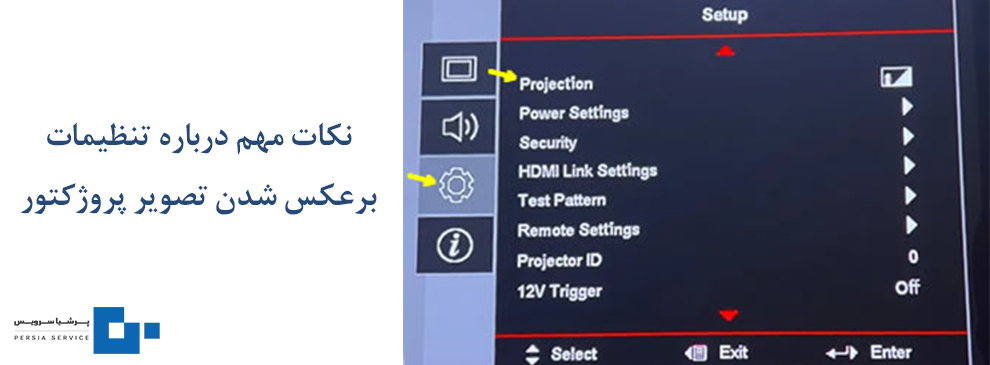
نکات مهم در تنظیم برعکس شدن تصاویر در ویدئو پروژکتور
جمع بندی
احتمالا پس از نصب پروژکتور برای شما هم این سوال پیش میآید که چگونه تصویر ویدئو پروژکتور را برعکس کنیم؟ برای پاسخ به این سوال ما در این نوشته از پرشیا سرویس سراغ بررسی نحوه تنظیم برعکس شدن تصویر ویدئو پروژکتور برای ۱۰ برند معروف دستگاههای پروژکتور رفتهایم. اگر مدل مدنظر شما در این لیست نبود، میتوانید مراحل کلی و نکات مهم ذکر شده در این نوشته را برای برعکس بودن تصویر ویدئو پروژکتور مطالعه کنید. به این ترتیب به راحتی میتوانید مشکل پیش آمده را برطرف کنید.
در صورتی که با پیگیری این مراحل مشکل برعکس شدن صفحه پروژکتور حل نشد، تنظیمات دیگر را امتحان نکنید؛ چراکه با خطا در تنظیم دستگاه ممکن است ویدئو پروژکتور به مشکلاتی جدیدی بربخورد. علاوه بر این اگر دستگاه زیاد در این حالت بماند، حرارت آن بالا میرود و ممکن است طول عمر لامپ پروژکتور کاهش پیدا کند. لذا پیشنهاد میکنیم به دنبال تعمیر پروژکتور باشید و قبل از هر چیزی با کارشناسان پرشیا سرویس در ارتباط باشید تا شما را در خصوص مشکل پیش آمده راهنمایی کنند.